Cara Menghapus Permanen History Pencarian Google di 2024
- Panduan Singkat: Cara Menghapus Pencarian Google dalam 3 Langkah Mudah
- Menghapus Riwayat Penjelajahan dan Hapus Pencarian Terbaru di Google
- Cara Menghapus Riwayat Pencarian Google pada Ponsel, Komputer, dan Lainnya
- Mengontrol Penyimpanan Aktivitas Anda
- Mengapa Google Menyimpan Riwayat Anda?
- VPN Terbaik untuk Digunakan pada Pencarian Google
- ExpressVPN - Menjaga Data Penjelajahan Anda Selalu Privat dengan Kebijakan Tanpa Pencatatan yang Diaudit Secara Independen
- CyberGhost — Ramah Pengguna untuk Menjaga Aktivitas Online Anda Selalu Privat
- Private Internet Access - Pengaturan yang Dapat Disesuaikan untuk Penjelajahan Cepat dan Aman
- Mengunduh Arsip Google Anda
- Cara Lain untuk Menjaga Privasi Pencarian Online Anda di Google
- Pertanyaan Umum tentang Menghapus Riwayat Pencarian Google Anda
- Hapus Riwayat Pencarian Google Anda Sekarang
Google melacak dan menyimpan semua yang Anda kerjakan selama online. Untuk meminimalkan tereksposenya data pribadi melalui aktivitas online, Anda bisa menghapus riwayat (history) pencarian Google hanya dalam beberapa langkah saja.
Namun, meskipun sudah menghapus riwayat penjelajahan Anda, Google masih memiliki banyak data terkait pencarian Anda yang tersimpan di server mereka. Sekalipun Anda tidak bisa mencegah Google mengumpulkan informasi Anda, Anda dapat mencegah situs web mengumpulkan data dari awal dengan menggunakan VPN. VPN adalah aplikasi yang mudah digunakan dan mengenkripsi lalu lintas Anda dari ujung ke ujung, mencegah pengintai membacanya.
Setelah menguji lebih dari 60 VPN, saya merekomendasikan ExpressVPN untuk melindungi privasi Anda. Dengan server hanya-RAM, enkripsi kelas militer, dan tombol pemutus (kill switch) miliknya menjaga Anda aman saat menggunakan Google. Selain itu, VPN ini tidak akan memperlambat penjelajahan Anda. Juga dilengkapi dengan jaminan uang kembali selama 30 hari, sehingga Anda bisa mencoba ExpressVPN tanpa risiko. Catatan Editor: Transparansi adalah salah satu nilai inti kami di vpnMentor, perlu Anda ketahui bahwa kami di bawah kepemilikan grup perusahaan yang sama seperti halnya ExpressVPN. Namun, itu tidak memengaruhi proses ulasan kami.
Lindungi Privasi Anda dengan ExpressVPN
Penting. Ketika Anda mengunjungi halaman "hapus data penjelajahan" di Google, penyedia layanan internet (ISP) Anda mungkin mengetahui bahwa Anda ingin menghapus riwayat pencarian Anda. AS dan negara-negara Barat lainnya bahkan mungkin diwajibkan memberikan informasi ini kepada otoritas. Jika ingin melindungi privasi Anda, gunakan VPN yang andal sebelum mengunjungi halaman tersebut.
Panduan Singkat: Cara Menghapus Pencarian Google dalam 3 Langkah Mudah
- Buka akun Google Anda. Akses halaman "Aktivitas Saya”. Prosesnya sama untuk semua perangkat: iPhone, ponsel Android, tablet, MacBook, Chromebook, PC desktop, dan laptop.
- Hapus aktivitas Anda. Di atas aktivitas Anda, klik "Hapus" > "Semua" > "Berikutnya" > "Hapus data." Anda juga bisa menghapus aktivitas dari rentang waktu tertentu: sejam terakhir, 24 jam terakhir, 7 hari terakhir, 4 minggu terakhir, atau semua.
- Mulai pencarian baru dengan VPN. Untuk meningkatkan perlindungan online Anda lebih lanjut, pertimbangkan menggunakan VPN premium. Saya merekomendasikan ExpressVPN karena menggunakan enkripsi kelas militer dan tidak akan membagikan informasi Anda kepada pihak ketiga.
Menghapus Riwayat Penjelajahan dan Hapus Pencarian Terbaru di Google
Jika Anda khawatir tentang perlindungan data, Anda mungkin secara teratur mengosongkan secara teratur cache peramban Anda. Jika belum, Anda sebaiknya mulai melakukannya. Menghapus history Anda sangat mudah dilakukan di semua peramban.
Anda mungkin menggunakan Firefox, Chrome, atau Edge, Anda dapat mengakses riwayat pencarian Anda dari sudut kanan atas jendela peramban Anda.
- Buka peramban Chrome Anda.
- Klik pada tiga titik vertikal. Biasanya, Anda akan menemukan tiga titik vertikal di sudut kanan atas layar Anda.
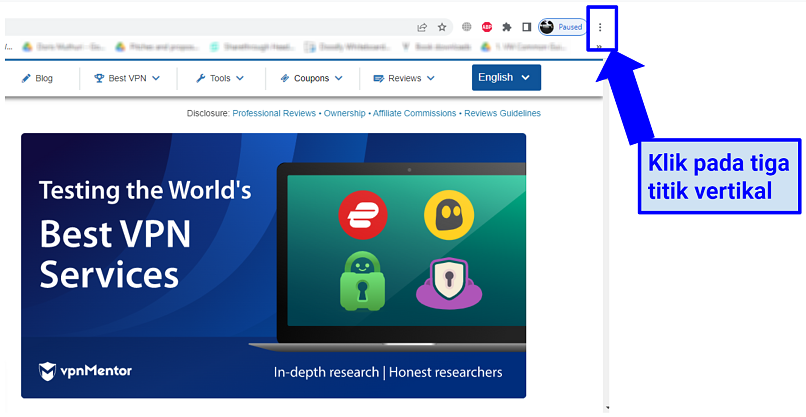 Apapun peramban yang Anda pergunakan, baik itu Firefox, Chrome, atau Edge, prosesnya cukup bermiripan
Apapun peramban yang Anda pergunakan, baik itu Firefox, Chrome, atau Edge, prosesnya cukup bermiripan - Klik "Riwayat". Di menu drop-down, klik "Riwayat", dan dalam jendela pop-up baru, pilih "Riwayat".
 Gunakan mode Samaran (Incognito) untuk menjaga aktivitas browsing Anda agar tetap privat dari para pengintai dan penyedia layanan internet Anda (ISP)
Gunakan mode Samaran (Incognito) untuk menjaga aktivitas browsing Anda agar tetap privat dari para pengintai dan penyedia layanan internet Anda (ISP) - Menghapus item-item tertentu riwayat peramban. Untuk menghapus item-item tertentu dari riwayat peramban, gulir ke bawah dan centang kotak di belakang item yang ingin Anda hapus. Lalu, klik "Hapus.”
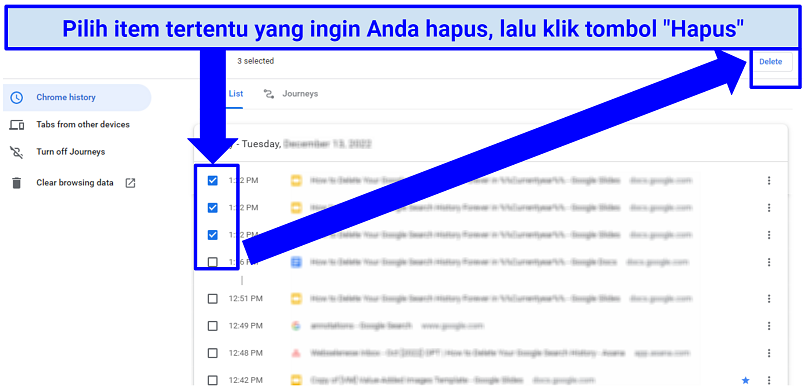 Google memungkinkan Anda untuk dengan cepat menghapus dengan cepat riwayat 15 menit terakhir pada perangkat mobile Anda
Google memungkinkan Anda untuk dengan cepat menghapus dengan cepat riwayat 15 menit terakhir pada perangkat mobile Anda - Menghapus seluruh riwayat pencarian. Jika Anda ingin menghapus segenap riwayat pencarian (atau pecarian antara jangka waktu tertentu), klik "Hapus data penjelajahan” pada menu di sisi kiri layar.
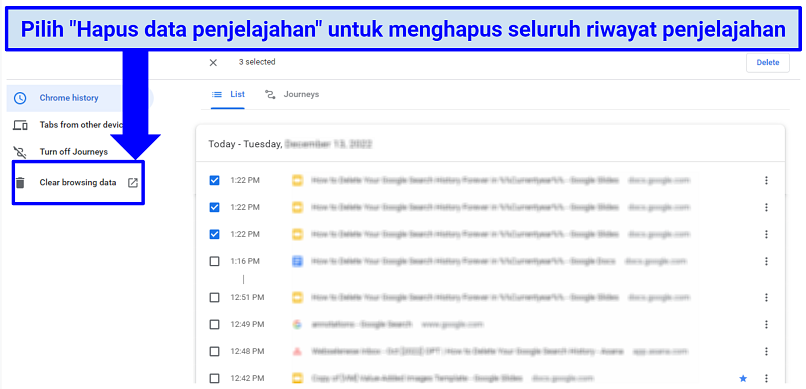 Anda juga dapat menghapus riwayat peramban Anda dengan mengklik "setelan", kemudian "Privasi dan dan keamanan"
Anda juga dapat menghapus riwayat peramban Anda dengan mengklik "setelan", kemudian "Privasi dan dan keamanan" - Memilih jenis data yang ingin Anda hapus dari daftar di jendela pop-up baru. Setelah Anda mengklik "Hapus data penjelajahan", sebuah pop-up akan muncul. Sekarang pilih jenis data tertentu yang ingin Anda hapus.
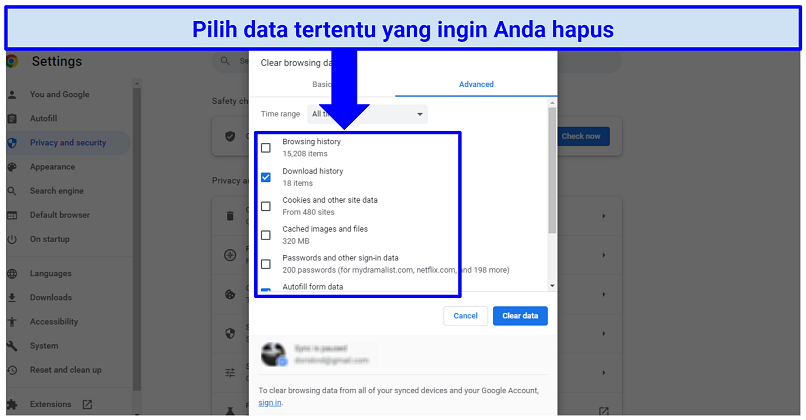 Memilih kata sandi dan data log masuk lainnya akan menghapus semua kata sandi yang tersimpan di akun Google Anda
Memilih kata sandi dan data log masuk lainnya akan menghapus semua kata sandi yang tersimpan di akun Google Anda - Memilih rentang waktu. Dalam menu tarik turun (dropdown) yang bersebelahan dengan "Rentang waktu", pilih rentang waktu yang ingin Anda hapus. Pilih "Semua" jika kamu ingin menghapus seluruh histori (istilah dari Google) penjelajahan peramban. Setelah memilih rentang waktu, klik "Hapus data".
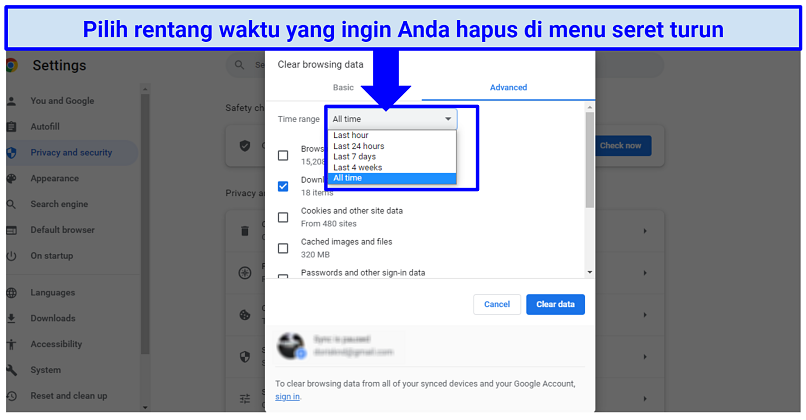 Memilih "Semua" akan menghapus seluruh riwayat yang pernah disimpan
Memilih "Semua" akan menghapus seluruh riwayat yang pernah disimpan
Menghapus Riwayat Pencarian 15 Menit Terakhir di Ponsel Anda
Google juga memungkinkan Anda untuk dengan mudah dan cepat menghapus 15 menit terakhir riwayat pencarian 15 menit terakhir di ponsel Android Anda. Pilihan ini yang sangat tepat jika Anda ingin menghapus beberapa kueri terakhir privat Anda. Metode ini akan menghapus riwayat pencarian Anda dari peramban dan data yang telah dikumpulkan oleh Google pada pencarian Anda dalam 15 menit sebelumnya.
- Buka aplikasi Google di ponsel Anda (bukan widget Google Search). Klik foto profil Anda. Kemudian klik "Hapus 15 menit terakhir".
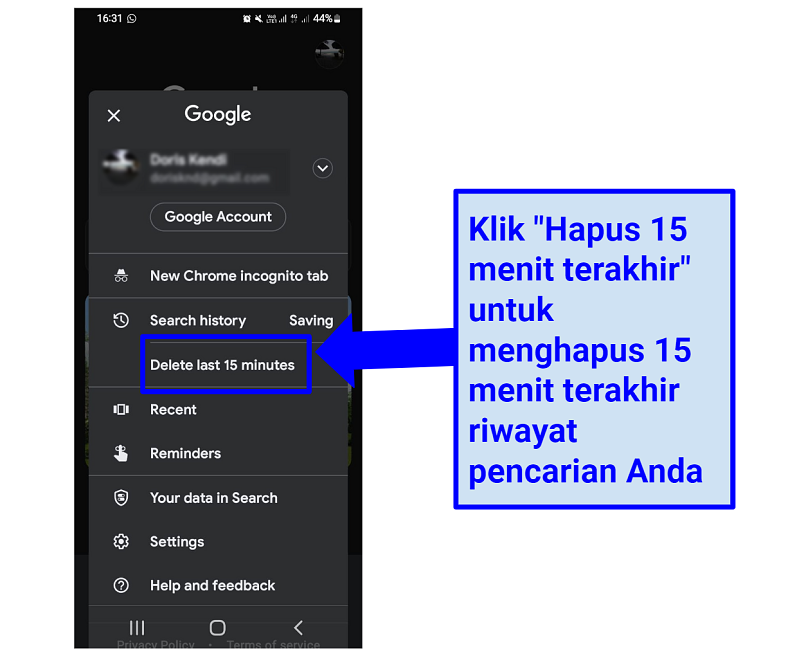 Klik "Riwayat Pencarian" jika Anda ingin mengaktifkan fungsi 'Hapus otomatis’'
Klik "Riwayat Pencarian" jika Anda ingin mengaktifkan fungsi 'Hapus otomatis’' - Setelah proses tersebut selesai, Anda akan melihat pop-up konfirmasi. Mungkin butuh beberapa menit untuk menghapus riwayat pencarian Anda, jadi jangan kaget jika tidak langsung hilang.
Cara Menghapus Riwayat Pencarian Google pada Ponsel, Komputer, dan Lainnya
Menghapus riwayat penjelajahan peramban Anda adalah langkah awal yang tepat untuk melindungi privasi Anda, namun itu tidak akan menghapus seluruh data yang dilacak dan disimpan Google pada servernya. Untuk benar-benar menghapus riwayat pencarian, Anda harus melakukannya dari Akun Google Anda.
Berikut adalah langkah-langkah untuk menghapus riwayat Anda di segenap layanan Google. Ingatlah bahwa jika Anda menyinkronkan akun Google Anda pada beberapa perangkat, menghapus riwayat dari salah satu perangkat akan menghapusnya dari semua perangkat lain.
- Buka akun Google Anda dan cari "Data & privasi". Di peramban, buka akun Google Anda dan klik "Data & privasi" dari menu samping di sebelah kiri layar.
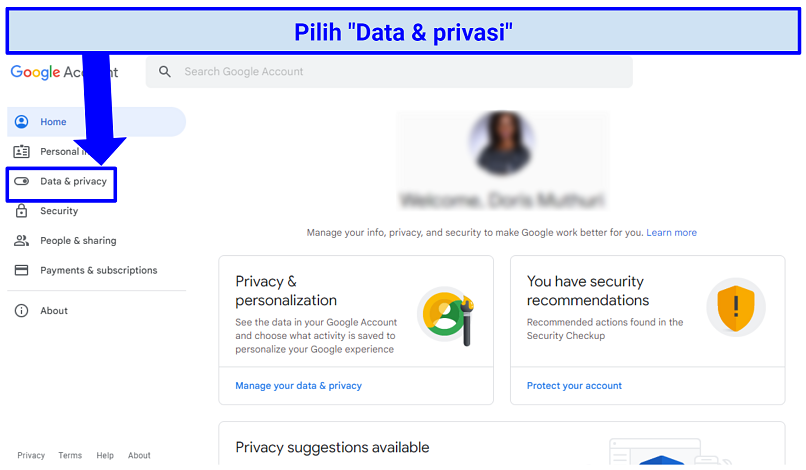 Anda dapat mengakses akun Google dengan mengklik foto profil Anda
Anda dapat mengakses akun Google dengan mengklik foto profil Anda
- Temukan dan klik pada "Aktivitas Saya". Gulir ke bawah, dan pada bagian "Setelan histori", klik pada "Aktivitas Saya".
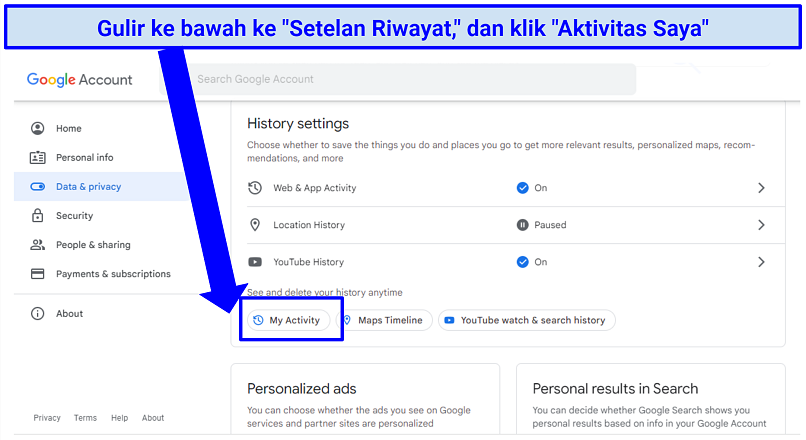 Anda juga dapat membuang tanda "Aktivitas Web & Aplikasi" Anda untuk menghentikan Google menyimpan data Anda
Anda juga dapat membuang tanda "Aktivitas Web & Aplikasi" Anda untuk menghentikan Google menyimpan data Anda
- Menghapus seluruh riwayat pencarian Anda. Untuk menghapus seluruh riwayat pencarian Google Anda, klik pada tiga titik vertikal di sisi kanan bilah "Telusuri aktivitas Anda", lalu dalam menu tarik turun, pilih "Hapus aktivitas menurut".
 Anda bisa meminta bantuan atau memberikan tanggapan dengan mengklik opsi "Bantuan & masukan"
Anda bisa meminta bantuan atau memberikan tanggapan dengan mengklik opsi "Bantuan & masukan"
- Memilih rentang tertentu. Pada jendela pop-up "Hapus Aktivitas", pilih "Semua."
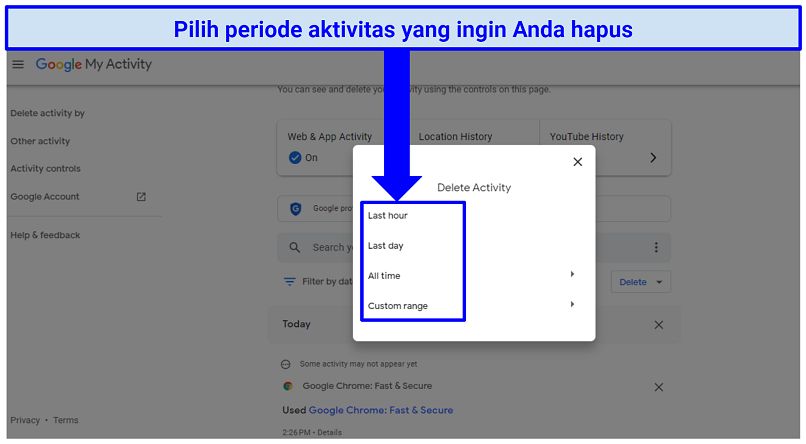 Anda bisa menetapkan periode tertentu dengan mengklik "Rentang tertentu"
Anda bisa menetapkan periode tertentu dengan mengklik "Rentang tertentu"
- Klik pada pilih semua. Jika Anda ingin menghapus riwayat dari semua layanan Google, klik "Pilih semua". Atau, Anda dapat memilih untuk menghapus aktivitas dari produk Google tertentu. Setelah selesai, klik "Berikutnya".
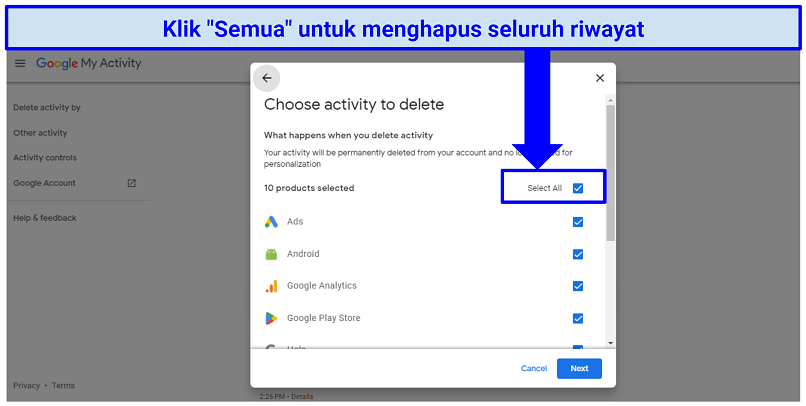 Anda juga dapat memilih item-item tertentu yang ingin Anda hapus
Anda juga dapat memilih item-item tertentu yang ingin Anda hapus
- Menghapus seluruh riwayat pencarian Google Anda. Klik "Hapus" untuk secara permanen menghapus secara permanen seluruh riwayat pencarian yang telah disimpan.
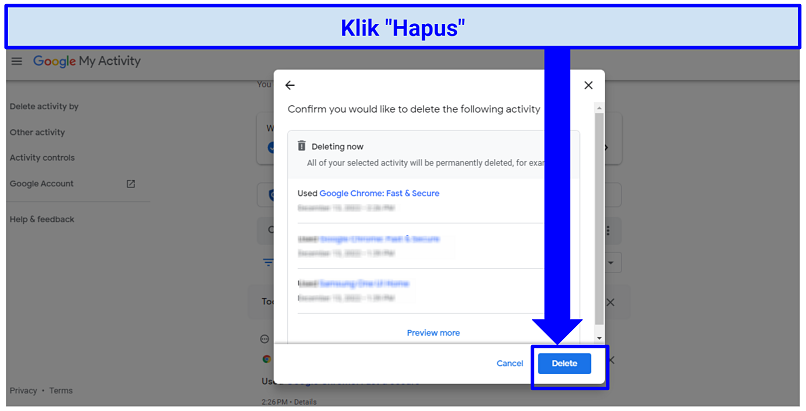 Mungkin perlu satu atau dua menit untuk penghapusan semua pencarian Anda
Mungkin perlu satu atau dua menit untuk penghapusan semua pencarian Anda
- Memilih dan menghapus aktivitas tertentu. Jika Anda ingin menghapus aktivitas pencarian tertentu, gunakan bilah "Telusuri aktivitas Anda" untuk mencari (atau gulir ke bawah di halaman "Aktivitas Google saya" untuk menemukan dan menghapus setiap item secara satu per satu dengan mengklik ikon "X" di sebelah kanan setiap item.
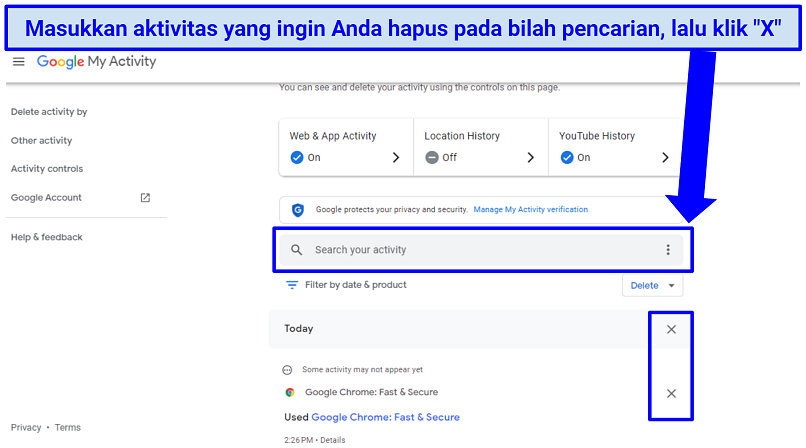 Anda dapat dengan cepat menghapus dengan cepat pencarian 15 menit terakhir melalui perangkat seluler Anda
Anda dapat dengan cepat menghapus dengan cepat pencarian 15 menit terakhir melalui perangkat seluler Anda
- Menghapus aktivitas pencarian yang dipilih. Pilih "Hapus" pada jendela pop-up baru untuk secara permanen menghapus secara permanen aktivitas yang dipilih.
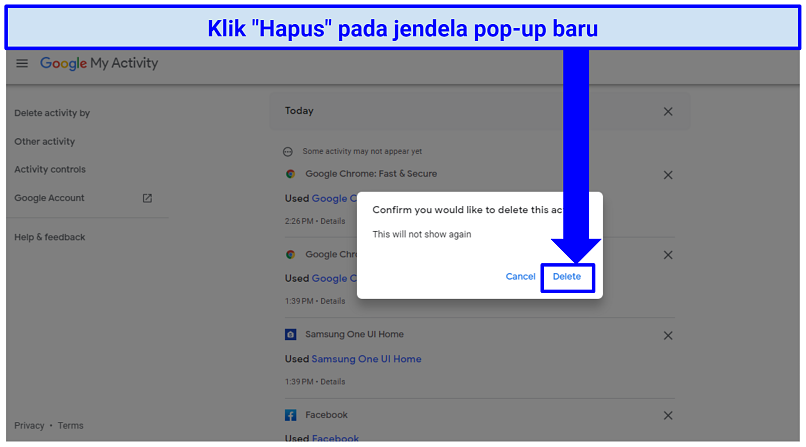 Jika Anda berubah pikiran, Google memungkinkan Anda untuk memulihkan data Anda hingga 30 hari
Jika Anda berubah pikiran, Google memungkinkan Anda untuk memulihkan data Anda hingga 30 hari
Mengontrol Penyimpanan Aktivitas Anda
Sebelum Anda meninggalkan halaman tersebut, Anda dapat memilih untuk membatasi jenis data yang dikaitkan Google dengan akun Anda di masa mendatang.
- Kembali ke halaman "Aktivitas Google Saya". Pada bagian "Aktivitas Web & Aplikasi," periksa apabila statusnya aktif. Nonaktifkan.
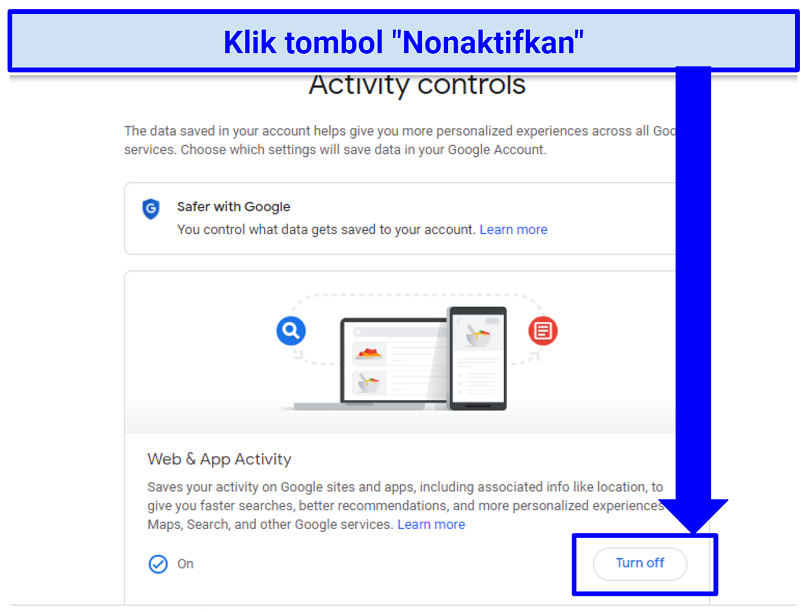 Setelah Anda mematikan "Aktivitas Web & Aplikasi", Google akan berhenti menyimpan data Anda
Setelah Anda mematikan "Aktivitas Web & Aplikasi", Google akan berhenti menyimpan data Anda - Anda dapat mengklik "Lihat semua" untuk menghapus aktivitas Anda dari berbagai aplikasi Google.
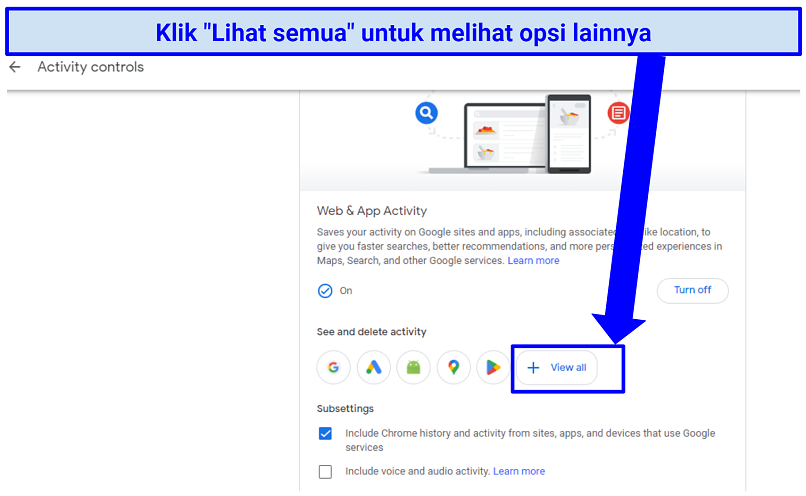 Anda akan menemukan berbagai jenis data dan opsi setelah Anda mengklik "Lihat semua"
Anda akan menemukan berbagai jenis data dan opsi setelah Anda mengklik "Lihat semua" - Klik "Aktivitas lainnya" di menu sebelah kiri.
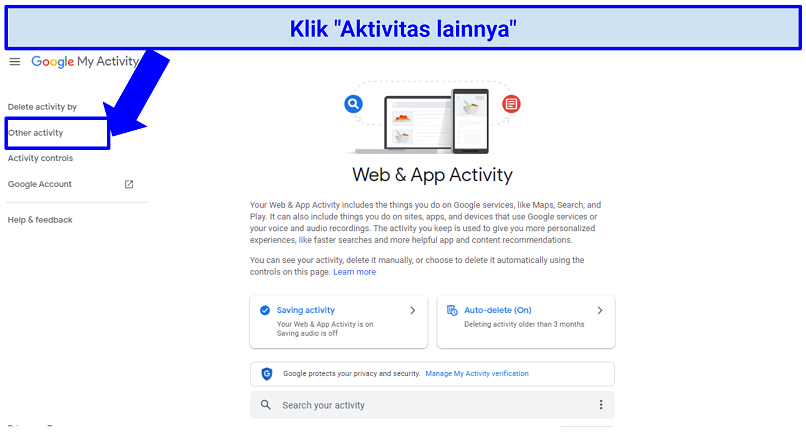 Anda dapat mengontrol bagaimana Google mempersonalisasi iklan Anda
Anda dapat mengontrol bagaimana Google mempersonalisasi iklan Anda - Menghapus data lain yang Anda inginkan. Dari sini, Anda dapat melihat dan menghapus komentar lama Anda di YouTube masa lalu, jawaban yang mungkin Anda berikan untuk survei Google, dan lain-lain.
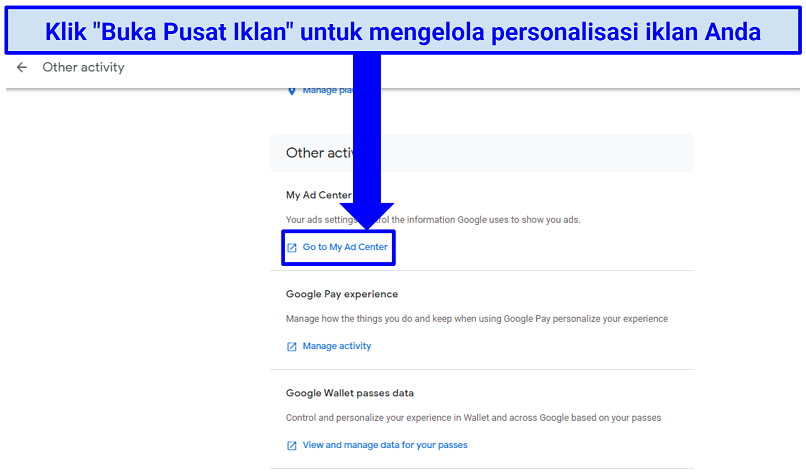 Anda dapat menemukan lebih banyak opsi dengan mengklik "Lihat dan kelola data masa lalu Anda"
Anda dapat menemukan lebih banyak opsi dengan mengklik "Lihat dan kelola data masa lalu Anda"
Personalisasi iklan juga dapat diaktifkan atau dinonaktifkan dari halaman "Data dan personalisasi". Di bawah kotak itu, Anda akan melihat bahwa Google mengizinkan Anda untuk "mengunduh, menghapus, atau membuat rencana untuk data Anda."
Anda juga dapat meminta Google untuk menghapus akun Anda jika berhenti menggunakannya selama jangka waktu tertentu. Sayangnya, Anda harus memberikan Google nomor telepon Anda untuk menggunakan layanan ini.
Mengapa Google Menyimpan Riwayat Anda?
Tujuan utama arsip Google adalah untuk membantu menciptakan profil iklan yang dipersonalisasi untuk Anda. Namun, sungguhpun Google telah semakin terbuka tentang pengumpulan datanya selama bertahun-tahun, masih belum jelas jenis data apa yang digunakan untuk menjual sesuatu kepada Anda.
Riwayat peramban Anda hanya merupakan sebagian kecil saja dari jejak data yang Anda tinggalkan saat menggunakan internet. Google terus memantau semua aktivitas Anda pada produk-produknya dan menyimpan data Anda di server mereka untuk selamanya. Data Anda bukan hanya disimpan secara lokal, berbagai jenis data disimpan dari jarak jauh di server Google. Meskipun perusahaan ini mengambil langkah-langkah tertentu guna memastikan agar server mereka terlindungi dengan baik dari para peretas, itu bukan satu-satunya ancaman yang harus Anda khawatirkan.
Untuk melindungi diri Anda dari kemungkinan ancaman, Anda perlu membatasi jumlah data yang Anda biarkan terekspose secara online. Saya rekomendasikan untuk menggunakan layanan seperti ExpressVPN untuk membantu membatasi data yang tersedia untuk mesin pencari Anda.
Mengapa Anda Perlu Menggunakan VPN Pada Penelusuran Google
Menghapus riwayat pencarian Google Anda dapat membantu mengontrol jumlah data online Anda. Namun, meskipun sudah menghapus riwayat dan menyesuaikan setelan akun Anda, Google tetap akan melacak dan menyimpan catatan tentang bagaimana dan kapan Anda menggunakan berbagai fitur. Untuk mendapatkan privasi penuh saat menjelajah internet, Anda perlu menggunakan VPN.
VPN yang solid membuat lalu lintas data Anda tidak terbaca dengan enkripsi tingkat tinggi yang membuat mustahil bagi pihak ketiga (termasuk Google) untuk mengintai dan memanen data Anda. VPN juga mengubah IP asli Anda menjadi yang lain dengan mengirimkan lalu lintas data melalui jaringan server pribadinya.
Kebijakan tanpa pencatatan yang mengiringi sebagian besar VPN premium juga memastikan kalau tidak ada data Anda yang tersimpan di mana pun secara online atau offline. Artinya pemerintah setempat sekalipun tidak bisa mengakses data Anda karena pada dasarnya tidak ada yang dikumpulkan.
Namun, tidak semua VPN memiliki fitur keamanan dan privasi untuk membantu Anda berselancar di internet dengan aman dan anonim. Hanya VPN premium yang dapat diandalkan melindungi privasi online Anda.
VPN Terbaik untuk Digunakan pada Pencarian Google
Setelah melakukan penelitian yang ekstensif, saya telah menyaring beberapa VPN terbaik untuk melindungi aktivitas online Anda. Beberapa VPN ini menggunakan enkripsi kelas militer, tombol pemutus (kill switch), dan proteksi kebocoran IP/DNS dan menganut kebijakan tanpa pencatatan yang ketat, sehingga Anda dapat menjelajahi web tanpa takut terhadap para peretas dan penyusup.
Selain itu, VPN dalam daftar ini kompatibel dengan perangkat dan sistem operasi paling populer dan menawarkan koneksi untuk beberapa perangkat secara simultan. Anda dapat melindungi semua perangkat hanya dengan satu akun langganan. VPN premium semuanya dilengkapi juga dengan jaminan uang kembali, sehingga Anda dapat mencobanya dengan keyakinan penuh.
1. ExpressVPN - Menjaga Data Penjelajahan Anda Selalu Privat dengan Kebijakan Tanpa Pencatatan yang Diaudit Secara Independen
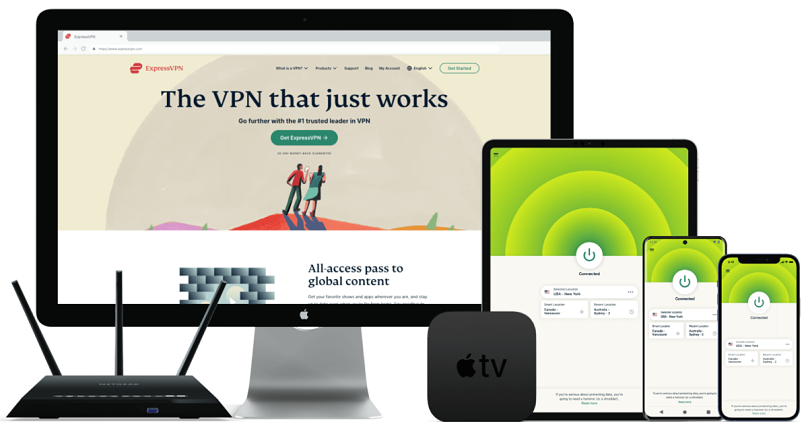
Diuji di Juli 2024
- Telah terbukti tidak menyimpan data Anda dan menggunakan enkripsi 256-bit untuk mengamankan aktivitas online Anda
- VPN tercepat dari yang pernah saya uji dengan Google untuk menjelajah tanpa hambatan
- 3.000+ server di 105 negara (termasuk Indonesia) untuk menerobos pembatasan geografis dengan aman
- 8 koneksi perangkat simultan untuk melindungi data Anda di semua perangkat
- Dapat mengakses: Netflix AS dan katalog lainnya, Amazon Prime Video, Hulu, Disney+, HBO Max, BBC iPlayer, iNews, dan lainnya
ExpressVPN menganut kebijakan tanpa pencatatan yang ketat, sehingga Anda dapat merasa yakin bahwa ExpressVPN tidak akan pernah menyimpan, membagikan, atau menjual data Anda. Menurut situs web mereka, ExpressVPN hanya menyimpan informasi yang diperlukan untuk tetap terhubung dengan Anda. Saya juga menemukan bahwa kebijakan tanpa pencatatannya telah teruji pada tahun 2017 ketika pemerintah Turki meminta data, namun tidak ada data yang dapat dibagikan karena tidak ada yang disimpan. Hal ini membuktikan kebenaran dari klaim mereka.
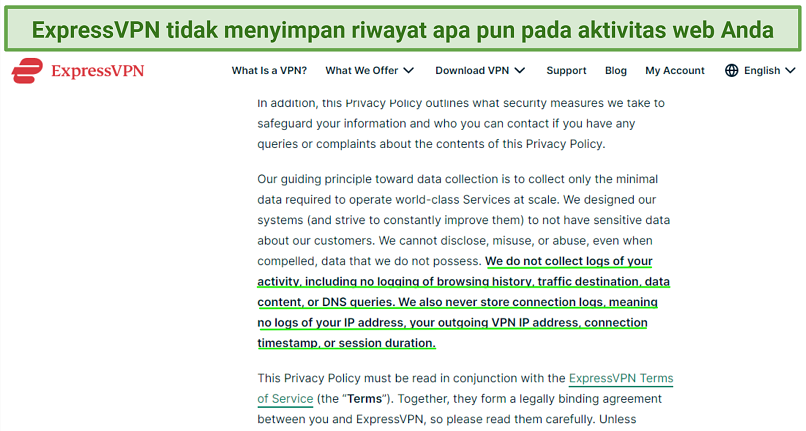 Hanya informasi email dan informasi pembayaran Anda yang disimpan
Hanya informasi email dan informasi pembayaran Anda yang disimpan
Privasi Anda lebih dijaga lebih lanjut dengan Teknologi TrustedServer (server hanya-RAM). Server ini menghapus semua data dari sesi sebelumnya setiap kali server di start ulang. Selain itu, kantor pusat ExpressVPN berada di Kepulauan Virgin Britania, sebuah negara tanpa undang-undang data dan di luar perjanjian berbagi data intelijen Aliansi 5/9/14 Mata. Artinya, ExpressVPN tidak memiliki kewajiban untuk mengungkap informasi tentang pelanggannya kepada siapa pun.
VPN ini juga memiliki Private DNS, yaitu permintaan DNS Anda ditangani langsung oleh ExpressVPN tanpa terekspose kepada pihak ketiga. Koneksi internet Anda secara otomatis dienkripsi dan diautentikasi, dan permintaan DNS Anda tidak dapat diamati atau diubah oleh orang lain. Tombol pemutus ExpressVPN juga meningkatkan perlindungan Anda dengan memastikan bahwa data Anda tidak akan pernah terekspose sekalipun koneksi Anda tiba-tiba terputus. Saya juga menguji ExpressVPN untuk mencari kebocoran IP/DNS dan tidak menemukan satu pun.
Langganan ExpressVPN sedikit lebih mahal dari VPN lain dalam daftar saya, harganya mulai dari $6,67/bulan. Namun, ExpressVPN sering menawarkan promo dan diskon luar biasa. Saya mendapatkan layanan gratis 3 bulan dan potongan 49% untuk paket 12 bulan saya.
ExpressVPN juga ditunjang dengan jaminan uang kembali selama 30 hari, sehingga Anda dapat mencoba sepuasnya tanpa risiko. Untuk menguji klaim ini, saya menghubungi layanan dukungan melalui obrolan langsung 24/7 untuk menguji klaim ini. Setelah memberikan alasan untuk pembatalan saya, stafnya menyetujui permintaan saya dan memproses pengembalian dana saya. Uang kembali ke rekening bank saya dalam waktu 3 hari kerja.
2. CyberGhost — Ramah Pengguna untuk Menjaga Aktivitas Online Anda Selalu Privat
- Aplikasinya mudah digunakan bahkan di semua perangkat sehingga pemula sekalipun dapat aman selama online
- 11.690 server di 100 negara (dengan lokasi server juga di Jakarta), banyak server dioptimalkan untuk streaming dan torrent dengan cepat
- 7 koneksi simultan untuk menggunakan Google secara anonim di semua perangkat Anda
- Kebijakan tanpa pencatatannya telah diaudit untuk memastikan data Anda tidak dilacak atau disimpan
- Dapat mengakses: Netflix (AS, Inggris, dan katalog lainnya), Amazon Prime Video AS, Hulu, Disney+, HBO Max, BBC iPlayer, dan lainnya
Aplikasi CyberGhost sangat intuitif, sehingga mudah untuk diinstal dan digunakan. Aplikasi tersebut juga terlihat dan berfungsi hampir bermiripan di berbagai sistem operasi, sehingga Anda tidak perlu mencari-cari di mana pengaturan tertentu saat berganti perangkat. Klik tombol daya yang besar untuk segera mengamankan koneksi Anda atau meluaskan aplikasinya dan ketik negara yang pilihan Anda ke dalam bilah pencarian. Selama pengujian, saya mengunduh CyberGhost di PC Windows saya dan terhubung ke server AS dalam 3 menit.
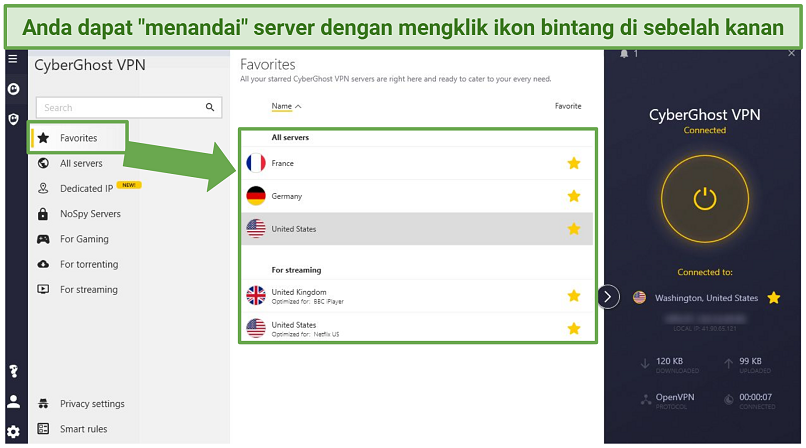 Anda dapat dengan mudah terhubung secara gampang dengan mengklik server favorit Anda dan mengklik tombol daya yang berukuran besar
Anda dapat dengan mudah terhubung secara gampang dengan mengklik server favorit Anda dan mengklik tombol daya yang berukuran besar
Seperti ExpressVPN, CyberGhost menggunakan enkripsi kelas militer untuk mengacak data Anda, sehingga tidak terbaca. Selain itu, tombol pemutus, dan proteksi kebocoran IP/DNS memastikan bahwa tidak ada orang yang dapat memata-matai data Anda.
Saya mempercayai CyberGhost untuk menangani data saya karena menganut kebijakan tanpa pencatatan yang ketat dan berbasis di Rumania yang ramah privasi. Kebijakan tanpa pencatatan CyberGhost telah diaudit oleh Deloitte pada 2022 dan menjamin bahwa VPN ini mematuhi kebijakan privasinya.
Kekurangan satu-satunya adalah bahwa paket jangka pendeknya mahal, dan hanya memberikan jaminan uang kembali 14 hari. Namun, Anda bisa mendapatkan langganan jangka panjang dengan harga $2,19/bulan. Saya memilih paket 2 tahun karena memiliki semua fitur yang sama, tetapi harganya lebih murah. Untuk anonimitas ekstra, Anda dapat membayar dengan Bitcoin.
Paket lebih panjang juga memiliki jaminan uang kembali lebih lama selama 45 hari. Jadi, Anda dapat mencoba CyberGhost secara gratis dan mendapatkan pengembalian dana jika Anda tidak menyukainya. Saya membatalkan langganan saya dan meminta pengembalian dana melalui obrolan langsung 24/7 layanan dukungan. Saya terkejut, karena pengembalian dana saya langsung diproses, dan uang kembali ke akun PayPal saya dalam 5 hari.
3. Private Internet Access - Pengaturan yang Dapat Disesuaikan untuk Penjelajahan Cepat dan Aman
- Pilih di antara berbagai protokol keamanan dan tingkat enkripsi untuk menyesuaikan VPN Anda
- Kecepatan koneksi yang baik untuk menjelajahi Google tanpa bufer
- 29.650 server di 91 negara (termasuk Indonesia) untuk mengakses akun Anda dengan aman saat di luar negeri
- Menjelajah di semua perangkat Anda hingga Tidak terbatas koneksi simultan
- Dapat mengakses: Netflix, Amazon Prime Video, Hulu, Disney+, HBO Max, BBC iPlayer, dan lainnya
Dengan PIA, Anda dapat menyesuaikan pengaturan keamanan Anda untuk menyeimbangkan antara kecepatan dengan perlindungan online. Contohnya, untuk menjelajah Google, saya memilih protokol WireGuard yang cepat dengan enkripsi baku AES 128-bit (masih aman, tetapi lebih sedikit lapisan enkripsinya lebih sedikit sehingga lebih cepat). Namun, saya merekomendasikan OpenVPN dan enkripsi 256-bit jika Anda membutuhkan standar keamanan tertinggi.
Lokasi asli dan aktivitas digital Anda akan tetap dirahasiakan karena adanya tombol pemutus dan proteksi kebocoran IP/DNS dari PIA. Sehingga Google (dan penyadap lainnya) tidak dapat mengakses data Anda. Selama pengujian, saya berpindah antara beberapa server dengan peramban saya tetap terbuka. Setiap kali VPN terhubung kembali, lalu lintas internet saya dihentikan sementara.
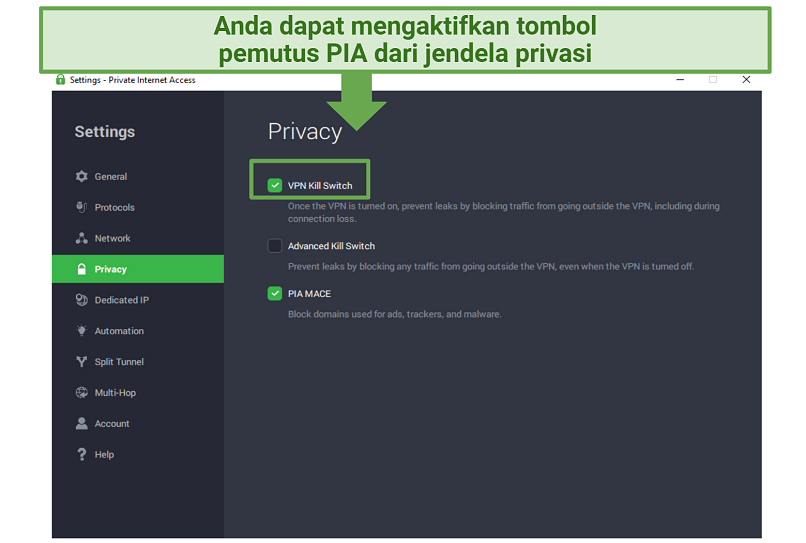 Fitur MACE dari PIA juga membantu melindungi Anda dari iklan jahat dan malware
Fitur MACE dari PIA juga membantu melindungi Anda dari iklan jahat dan malware
Saya mendapat kecepatan lambat pada beberapa server jarak jauh. Namun, kecepatan unduhan rata-rata saya tetap di atas 23,65 Mbps (penurunan 27%) yang cukup cepat untuk kenikmatan menjelajah dengan lancar. Saya menyarankan untuk menggunakan fitur Auto-connect untuk kecepatan terbaik. Fitur ini secara otomatis menghubungkan Anda ke server tercepat berdasarkan lokasi Anda yang sebenarnya.
VPN ini menawarkan tiga paket, dengan opsi jangka panjang adalah yang paling terjangkau, seharga $2,19/bulan. Namun, langganan bulanan juga tersedia tetapi lebih mahal tanpa keuntungan tambahan.
Selain itu, semua paket didukung jaminan uang kembali selama 30 hari. Jadi, Anda dapat mencoba PIA tanpa risiko dan meminta pengembalian uang jika Anda tidak puas dengan layanan ini. Untuk menguji kebijakan pengembalian uangnya, saya membatalkan langganan saya menggunakan obrolan langsung 24/7. Saya terkesan dengan betapa cepatnya permintaan saya diproses. Saya menerima uang saya kembali ke akun PayPal dalam 7 hari.
Catatan Editor: Kami sangat menghargai hubungan kami dengan para pembaca, dan kami berusaha untuk mendapatkan kepercayaan Anda melalui upaya transparansi dan integritas. Kami di bawah kepemilikan grup perusahaan yang sama seperti beberapa produk terkemuka dalam industri yang kami ulas pada situs ini: Intego, Cyberghost, ExpressVPN, dan Private Internet Access. Namun demikian, hal itu bukan berarti memengaruhi proses ulasan kami, sebab kami memegang teguh metodologi pengujian yang ketat.
Mengunduh Arsip Google Anda
Google menyimpan banyak sekali data terkait penggunanya. Untungnya, sebagian besar data ini dapat dihapus dari akun Anda. Google juga mengakui bahwa mereka mungkin masih "menyimpan aktivitas secara terpisah untuk mencegah spam dan penyalahgunaan serta untuk meningkatkan layanan kami."
Anda dapat menghentikan upaya mereka untuk mempersonalisasi pengalaman online Anda, tetapi tidak dapat mencegah mereka memata-matai Anda diam-diam kecuali Anda menyembunyikan identitas Anda di balik VPN. Untungnya, masih terbuka kemungkinan untuk melihat rekam jejak pencarian Anda sebelum menghapusnya.
- Buka takeout.google.com. Pilih "Kumpulan log aktivitas akun.”
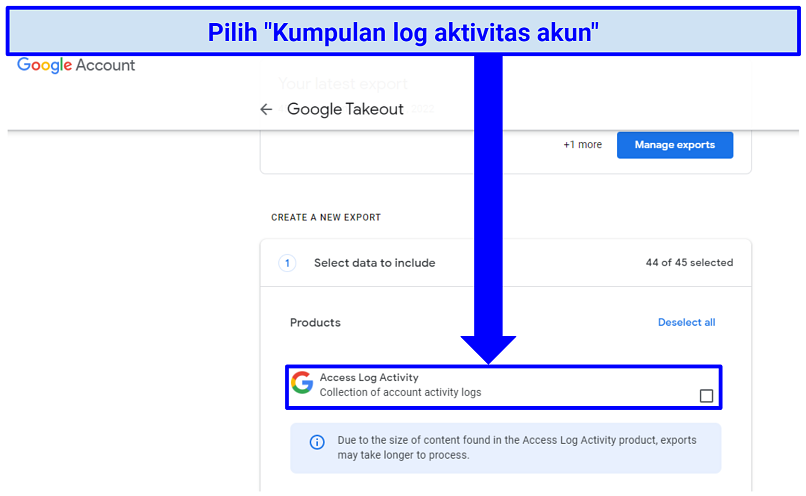 Google akan mengirimkan salinan data yang mereka simpan di server kepada Anda
Google akan mengirimkan salinan data yang mereka simpan di server kepada Anda - Gulir ke bawah dan klik "Langkah Berikutnya.”
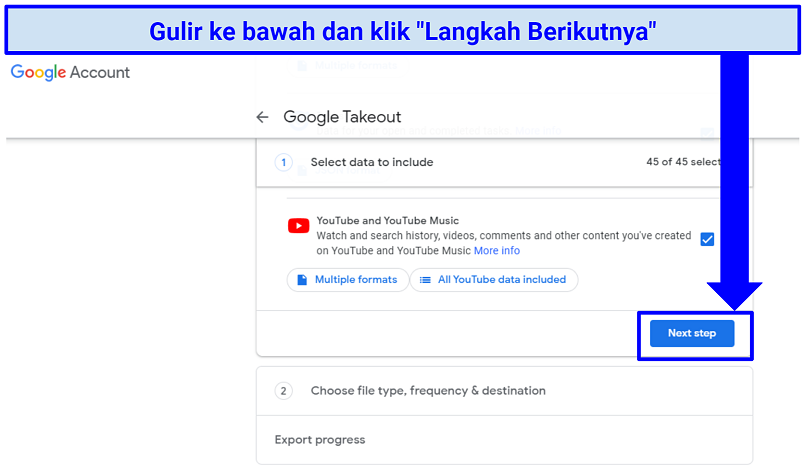 Anda juga dapat memilih jenis data yang ingin Anda terima
Anda juga dapat memilih jenis data yang ingin Anda terima - Tentukan tujuan dan frekuensi. Pada menu tarik turun di sebelah "Tujuan”, pilih ke mana Anda ingin menerima arsip dan kemudian pilih seberapa sering Anda ingin menerima laporan. Kemudian, klik "Buat ekspor.”
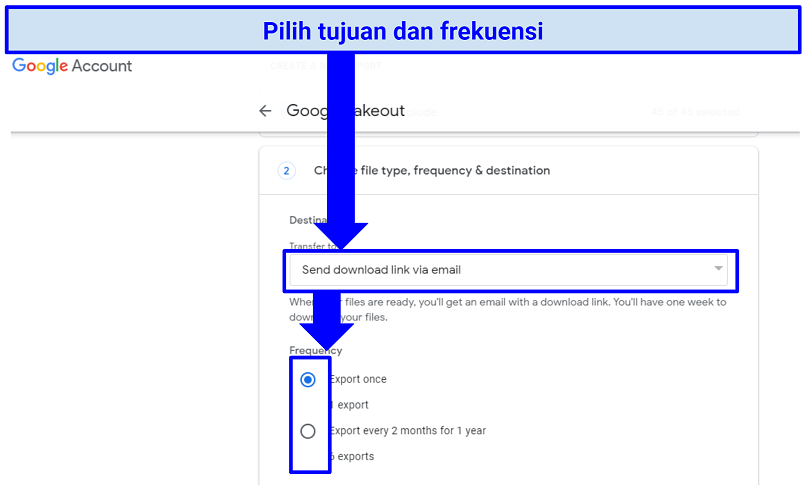 Jika Anda ingin sering-sering menerima salinan arsip data Anda, pilih opsi kedua
Jika Anda ingin sering-sering menerima salinan arsip data Anda, pilih opsi kedua - Google kemudian akan membuat salinan data yang disimpan di server mereka dan mengirimkannya ke tujuan pilihan Anda. Proses ini mungkin memakan waktu beberapa jam atau bahkan beberapa hari, tergantung pada data yang tersedia, jadi jangan terkejut jika Anda tidak langsung menerima laporan Anda.
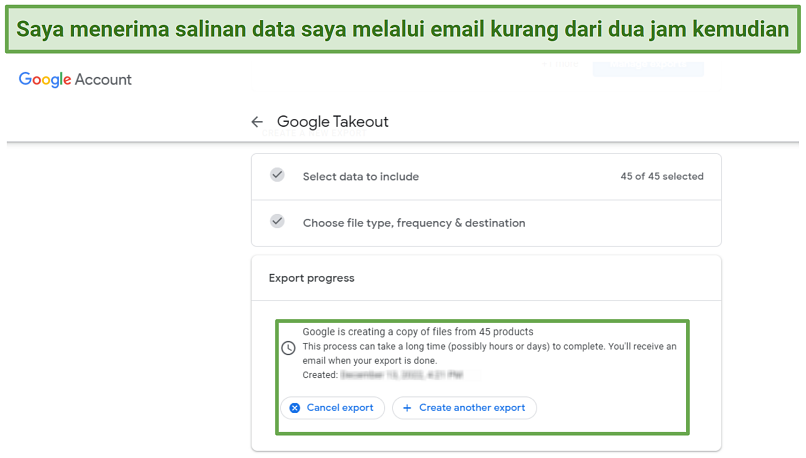 Jika Anda tidak menerima arsip data Anda, hubungi layanan pelanggan Google
Jika Anda tidak menerima arsip data Anda, hubungi layanan pelanggan Google
Cara Lain untuk Menjaga Privasi Pencarian Online Anda di Google
Ada beberapa cara lain untuk mengontrol jumlah data yang dikumpulkan Google dari Anda. Menggunakan VPN akan membantu Anda menjaga privasi dan melindungi Anda dari ancaman online yang daftarnya terus membengkak. VPN memungkinkan Anda berkelit dari para penjahat online dan pengiklan.
Google juga mengizinkan Anda untuk membersihkan riwayat pencarian Anda secara otomatis atau menonaktifkan sepenuhnya kemampuan pelacakannya. Berikut adalah langkah-langkah yang harus diikuti untuk menonaktifkan kemampuan pelacakan atau mengatur properti hapus otomatis (auto-delete).
Mematikan Kemampuan Pelacakan Google
- Buka akun Anda. Di menu navigasi sebelah kiri, klik "Data & privasi.”
 Google mungkin masih melacak jenis aktivitas tertentu meskipun setelah Anda menonaktifkannya
Google mungkin masih melacak jenis aktivitas tertentu meskipun setelah Anda menonaktifkannya - Temukan dan klik "Aktivitas Web & Aplikasi” di bagian setelan riwayat.
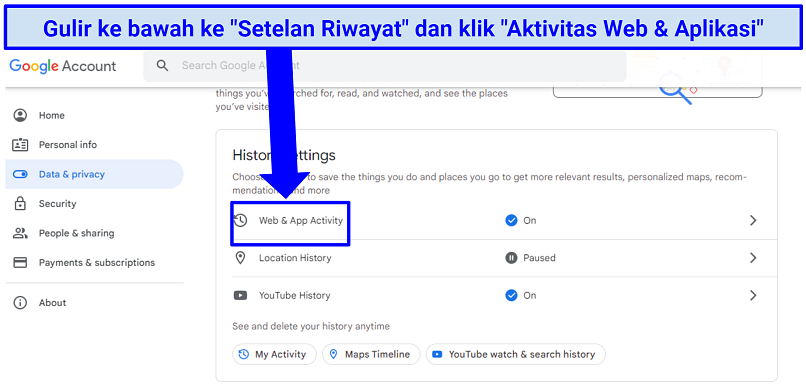 Matikan "Histori YouTube” jika Anda ingin Google berhenti melacak aktivitas YouTube Anda
Matikan "Histori YouTube” jika Anda ingin Google berhenti melacak aktivitas YouTube Anda - Pada bagian "Aktivitas Web & Aplikasi”, klik "Nonaktifkan”.
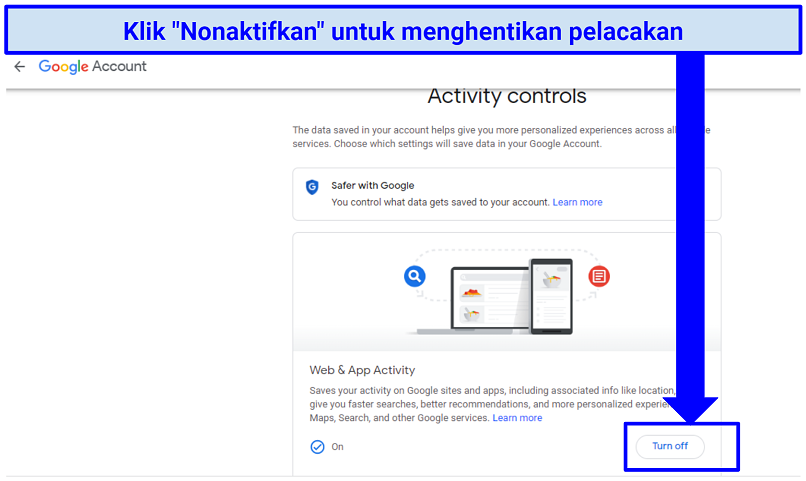 Google sekarang akan berhenti melacak dan penyimpanan aktivitas online Anda
Google sekarang akan berhenti melacak dan penyimpanan aktivitas online Anda
Mengatur Hapus Otomatis
Google memungkinkan Anda untuk menghapus riwayat pencarian Anda secara otomatis setelah jangka waktu tertentu. Jika Anda ingin secara otomatis membersihkan riwayat pencarian Anda, ini adalah pilihan terbaik untuk Anda. Jika Anda ingin menyimpan beberapa pencarian, Anda mungkin perlu melewati bagian ini karena akan menghapus 100% data yang tersimpan.
- Buka akun Google Anda. Buka "Kontrol Aktivitas.” Gulir ke bawah dan klik panah di bawah "Hapus otomatis.”
 Data Anda akan secara rutin dihapus sesuai dengan pengaturan Anda
Data Anda akan secara rutin dihapus sesuai dengan pengaturan Anda - Atur periode waktu hapus otomatis. Pada menu tarik turun, pilih "Hapus otomatis aktivitas yang sudah lebih dari 3 bulan, 18 bulan, atau 36 bulan”, lalu klik "Berikutnya.”
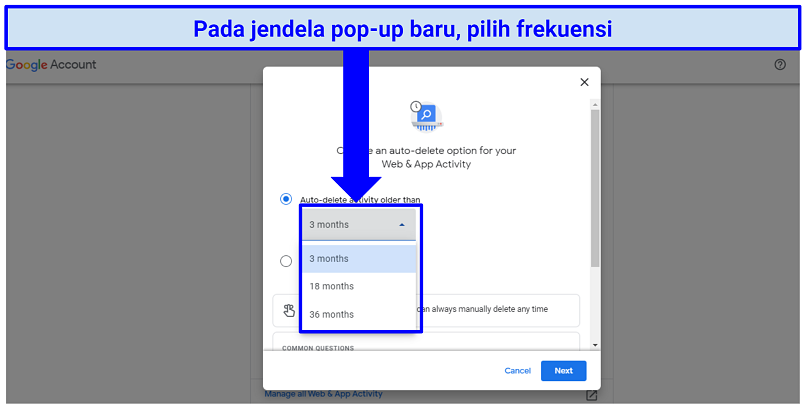 Menghapus riwayat pencarian Google Anda mungkin memengaruhi kualitas layanan yang Anda dapatkan dari Google
Menghapus riwayat pencarian Google Anda mungkin memengaruhi kualitas layanan yang Anda dapatkan dari Google - Aktivitas Google Anda sekarang akan secara rutin otomatis dihapus secara rutin berdasarkan durasi yang telah Anda tentukan.
Menggunakan Mode Samaran (Incognito)
Anda juga dapat menggunakan mode Samaran jika Anda ingin menjaga aktivitas penjelajahan Anda tetap privat. Saat mencari dalam mode Samaran, tidak akan ada riwayat penjelajahan, cookie, dan data situs, atau informasi yang dimasukkan dalam formulir tidak akan disimpan disimpan di perangkat Anda. Dengan kata lain, tidak ada aktivitas Anda tidak ada yang akan disimpan dalam riwayat peramban setelah Anda keluar dari jendela Samaran.
Secara baku, Anda tidak akan masuk ke akun Google mana pun saat Anda menjelajah dalam mode Samaran. Saat Anda menutup jendela Samaran, peramban akan menghapus semua data situs yang terkait dengan sesi penjelajahan Anda. Ini juga berarti bahwa tidak ada aktivitas Anda yang disimpan oleh Google.
Namun, mode Samaran tidak menghentikan situs web, ISP, atau orang lain melacak lokasi dan aktivitas Anda. Cara teraman untuk melindungi privasi Anda adalah dengan menggunakan VPN.
Pertanyaan Umum tentang Menghapus Riwayat Pencarian Google Anda
Bagaimana cara menemukan riwayat pencarian Google saya?
Menampilkan riwayat peramban Anda hampir sama di sebagian besar perangkat, termasuk di komputer dan ponsel. Buka akun Google Anda dengan mengklik menu tiga titik di Google Chrome dan memilih 'Setelan', kemudian klik 'Kelola akun Google Anda'. Sekarang, klik 'Data & privasi', gulir ke bawah ke 'Setelan histori', dan klik 'Aktivitas saya'. Aktivitas Google Anda dikelola menurut tanggal dan waktu. Untuk melihat secara cepat pencarian terbaru Anda, klik 'Riwayat' di bawah menu tiga titik.
Bagaimana cara menghapus riwayat pencarian Google saya di Safari?
- Buka peramban Safari Anda. Di bilah tugas di bagian atas layar, klik kata "Riwayat".
- Klik "Hapus riwayat" di bagian bawah menu tarik turun.
- Pilih apa yang ingin Anda hapus. Pilih rentang pencarian tersimpan yang ingin Anda hapus: sejam terakhir, hari ini, hari ini dan kemarin, atau seluruh riwayat.
- Klik Hapus Riwayat. Riwayat pencarian Anda sekarang terhapus.
Mengapa riwayat pencarian Google saya terus-menerus terhapus?
Ini kemungkinan besar karena fitur hapus otomatis diatur sebagai "Aktif". Jika akun Anda memiliki fitur "Hapus otomatis (Aktif)", Google secara otomatis menghapus riwayat akun Anda setelah jangka waktu tertentu, termasuk riwayat pencarian Anda. Berikut langkah-langkah untuk menghentikan Google menghapus otomatis riwayat pencarian Anda:
- Buka akun Google Anda dan klik "Data & Privasi," kemudian gulir ke bawah dan klik "Aktivitas Web & Aplikasi".
- Klik tanda panah di bawah hapus otomatis, dan klik "jangan hapus otomatis aktivitas" di jendela pop-up.
- Klik "Berikutnya".
- Google sekarang akan berhenti penghapusan otomatis riwayat pencarian Anda.
Mengapa saya tidak bisa menghapus riwayat pencarian di Google?
Meskipun Anda berhasil menghapus riwayat pencarian di peramban, riwayat itu mungkin masih disimpan di akun Google Anda dan di server Google dengan jarak jauh. Saat Anda membersihkan riwayat peramban, Anda hanya menghapus data yang tersimpan secara lokal di perangkat Anda. Tidak ada pengaruhnya pada data yang dikumpulkan dan disimpan oleh Google.
Anda perlu secara teratur menghapus riwayat akun Google Anda untuk meminimalkan jumlah data yang tersebar secara online. Anda juga dapat menggunakan VPN untuk melindungi dengan lebih baik privasi dan aktivitas online Anda.
Bagaimana cara menghapus riwayat pencarian Google saya di iOS?
Untuk menghapus riwayat pencarian di iPhone atau iPad Anda, buka aplikasi Google dan klik foto profil Anda. Klik 'Riwayat' dan pilih riwayat pencarian yang ingin Anda hapus. Anda dapat menghapus semua pencarian atau hanya periode, hari, atau aktivitas tertentu saja.
Apakah riwayat pencarian saya di Google menghapus riwayat pencarian saya secara permanen?
Ya. Ketika Anda menghapus riwayat pencarian Anda, Google langsung memulai proses menghapus dari servernya. Langkah pertama adalah menghapusnya dari tampilan layar. Google kemudian melanjutkan untuk menghapus data secara aman dan sepenuhnya dari server mereka yang memakan waktu hingga dua bulan. Rentang waktu ini mencakup periode pemulihan selama 30 hari di mana Anda dapat memulihkan data Anda jika dihapus secara tidak sengaja. Anda juga perlu mempertimbangkan untuk menggunakan VPN untuk melindungi diri Anda dengan lebih baik saat online.
Apa yang terjadi jika Anda menghapus riwayat pencarian?
Menghapus riwayat pencarian Anda akan menghapus semua data yang terkait dengan akun tersebut. Termasuk riwayat peramban Anda (alamat web, cookie, data situs, handler, dan lain-lain), isi otomatis data formulir, riwayat unduhan, setelan konten, dan kata sandi. Menghapus riwayat pencarian dari satu perangkat akan secara otomatis menghapusnya dari semua perangkat yang disinkronkan. Namun, cara paling mantap untuk tetap memegang kendali data yang Anda tinggalkan terekspose di internet adalah dengan menggunakan VPN.
Hapus Riwayat Pencarian Google Anda Sekarang
Cara termudah untuk menjaga privasi aktivitas online Anda adalah dengan menggunakan VPN. VPN yang andal membantu menyembunyikan alamat IP dan aktivitas internet Anda dari peramban, para pengintai, dan peretas.
Saya rekomendasikan menggunakan ExpressVPN karena fitur keamanannya sangat kokoh dan kecepatannya mengesankan sehingga Anda dapat menjelajah dengan aman dan tanpa bufer. Anda dapat mencoba ExpressVPN tanpa risiko karena ditunjang dengan jaminan uang kembali selama 30 hari. Jika Anda berubah pikiran, Anda dapat dengan cepat mendapatkan pengembalian dana penuh.
Kesimpulannya, VPN terbaik untuk digunakan pada Pencarian Google adalah...
Catatan Editor: Kami sangat menghargai hubungan kami dengan para pembaca, dan kami berusaha untuk mendapatkan kepercayaan Anda melalui upaya transparansi dan integritas. Kami di bawah kepemilikan grup perusahaan yang sama seperti beberapa produk terkemuka dalam industri yang kami ulas pada situs ini: Intego, Cyberghost, ExpressVPN, dan Private Internet Access. Namun demikian, hal itu bukan berarti memengaruhi proses ulasan kami, sebab kami memegang teguh metodologi pengujian yang ketat.
Data Anda terekspos pada situs-situs web yang Anda kunjungi!
Alamat IP Anda:
Lokasi Anda:
Penyedia Internet Anda:
Informasi di atas dapat digunakan untuk melacak Anda, menjadikan Anda target untuk iklan, dan memantau apa yang Anda lakukan saat daring.
VPN dapat membantu Anda menyembunyikan informasi ini dari situs-situs web sehingga Anda akan terlindungi setiap saat. Kami menyarankan ExpressVPN — VPN No. 1 dari 350 penyedia yang telah kami uji. Layanan ini memiliki enkripsi tingkat militer dan fitur-fitur keamanan yang memastikan keamanan digital Anda, plus — saat ini sedang menawarkan potongan 49%.
Berikan komentar

Terima kasih telah mengirimkan komentar, %%name%%!
Kami memeriksa semua komentar dalam waktu 48 jam untuk memastikan itu nyata dan tidak ofensif. Silakan bagikan artikel ini sementara itu.
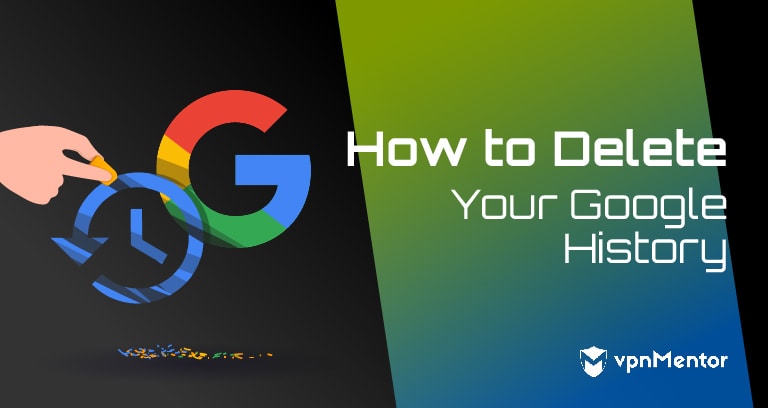

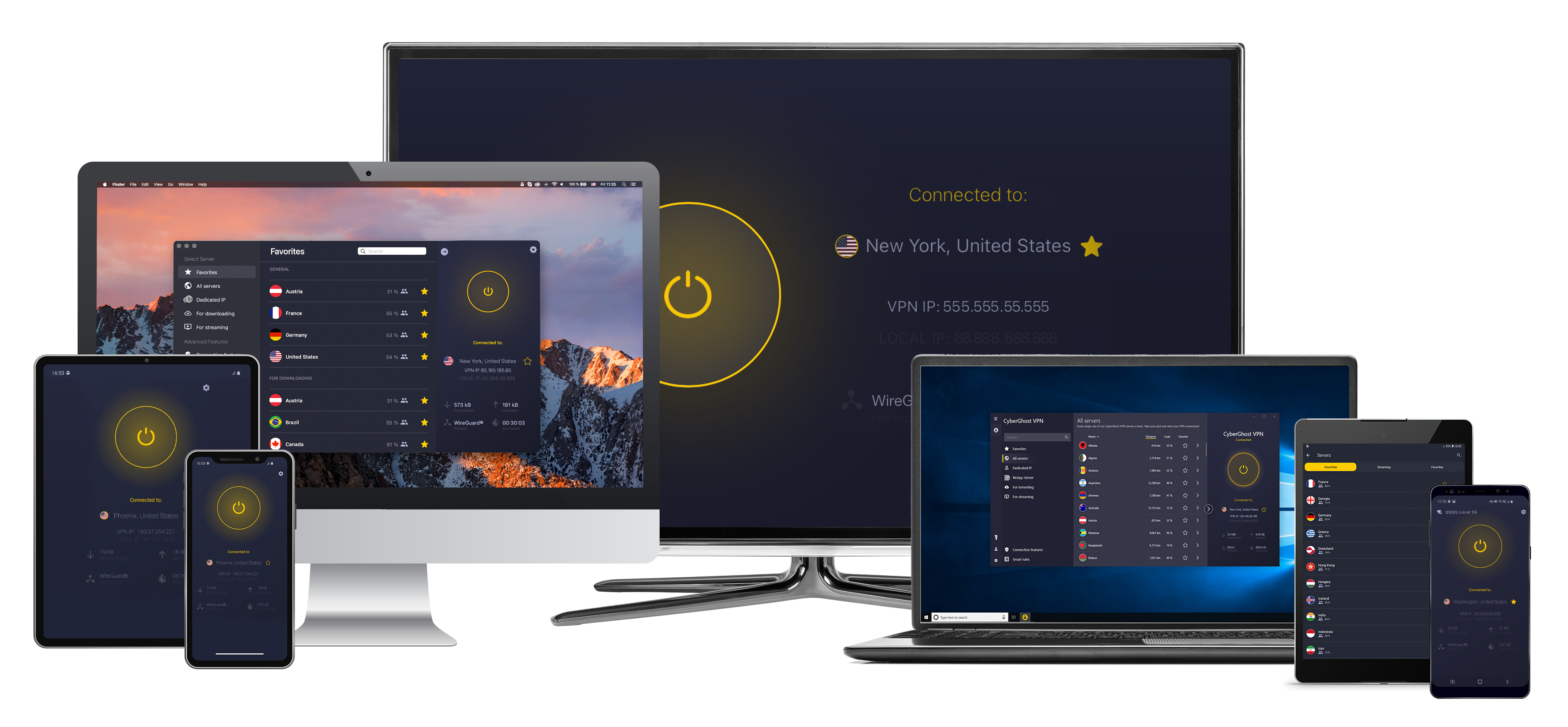
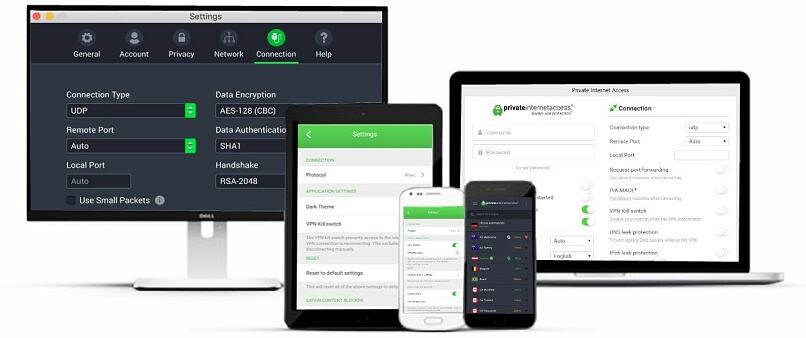

Silakan beri komentar tentang cara meningkatkan artikel ini. Masukan Anda penting!